Lasketun kentän lisääminen Excelin pivot-taulukkoon

Tutustu, kuinka voit lisätä lasketun kentän Excelin pivot-taulukkoon ja laskea myynnistä syntyviä palkkioita tehokkaasti.
Microsoft on tehnyt merkittäviä muutoksia Excel 2016:n huomautusominaisuuksiin. Se, mikä tunnettiin aiemmin kommentteina, joita käytettiin kuten sähköisiä Post it -tarroja muistutusten kiinnittämiseksi laskentataulukon soluihin, kutsutaan nyt muistiinpanoiksi, ja kommentteja, jotka tunnetaan nyt ketjutettuina kommentteina, on tapa keskustella työtovereiden ja asiakkaiden kanssa, joiden kanssa olet jakanut Excel-tiedosto reaaliajassa Office 365:llä.
Tämä muutos kommentin lisäämiseen Exceliin on osa Microsoft Officen uutta usean käyttäjän ohjelmistoa tai yhteismuokkausominaisuutta, joka mahdollistaa ne, joiden kanssa jaat Excel-työkirjatiedoston ja jotka ovat myöntäneet muokkausoikeudet useille käyttäjille (tunnetaan vierailijoina). ) tehdäksesi muutoksia sen sisältöön reaaliajassa.
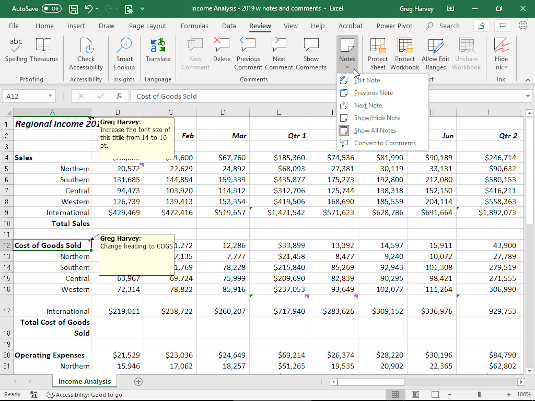
Työtaulukko, jossa kaikki muistiinpanot näkyvät.
Huomautuksia
Excel 2016 -nauhan Tarkista-välilehden huomautukset toimivat nyt kuten kommentit alun perin. Ne tarjoavat keinot liittää muistutuksia laskentataulukon tiettyihin soluihin. Muista, että muistiinpanot ovat tekstiruutuja, joiden kokoa ja fontteja voidaan muokata. Arvioi-välilehden avattava Notes-valikko sisältää Muunna kommenteiksi -vaihtoehdon. Kuitenkin, kun käytät sitä muuttamaan muistiinpanot kommenteiksi (katso seuraavat kommentit), ne menettävät kaikki niille tehdyt muokkaukset.
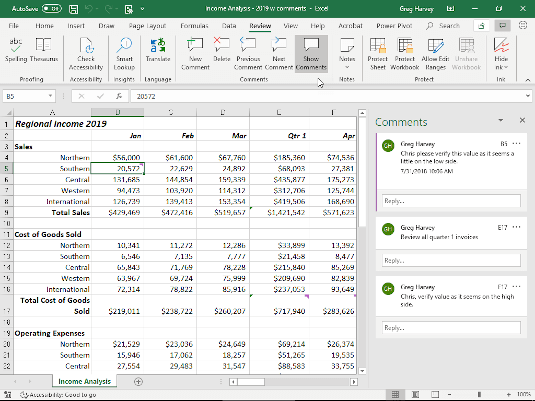
Työtaulukko, jossa kaikki kommentit näkyvät.
ketjutetut kommentit
Kommentit voivat nyt tallentaa jatkuvan kommentin sinun ja vierailevien avustajien välillä, joiden kanssa jaat Excel 2016:ssa muokattavaksi avoinna olevan työkirjan. Kuten näet, kun valitset Näytä kommentit -komentopainikkeen Tarkastelu-välilehdessä, Excel värikoodaa kommentit ja näyttää ne kronologisessa järjestyksessä ketjutettuna keskusteluna Kommentit-tehtäväruudussa.

@maininnan lisääminen uuteen kommenttiin.
@Mainita kommenteissa
Kun jaat laskentataulukon, voit käyttää uutta @mention-tunnistetta säikeitetyssä kommentissa varoittaaksesi tai saada palautetta tiimin jäseneltä, jolle se jaetaan. Kun kirjoitat kommentin tekstiruutuun @-merkin ja sen jälkeen muutaman ensimmäisen kirjaimen ryhmän jäsenen etu- tai sukunimestä, Excel näyttää hänen koko nimensä. Kun napsautat kommentin Tallenna-painiketta, Excel lähettää nimetylle tiimin jäsenelle sähköpostin, jossa on linkki kommenttiisi jaetussa laskentataulukossa. Kun tiimin jäsen avaa sähköpostin ja napsauttaa viestin linkkiä, jaetun työkirjan laskentataulukko avautuu Excelissä online-tilassa hänen verkkoselaimessaan ja hänen @maininnan sisältävä kommentti näkyy näytöllä. Ryhmän jäsen voi sitten vastata kommenttiisi toimimalla jaetulla laskentataulukolla ja/tai aloittaa keskustelun vastaamalla sen sisältöön.
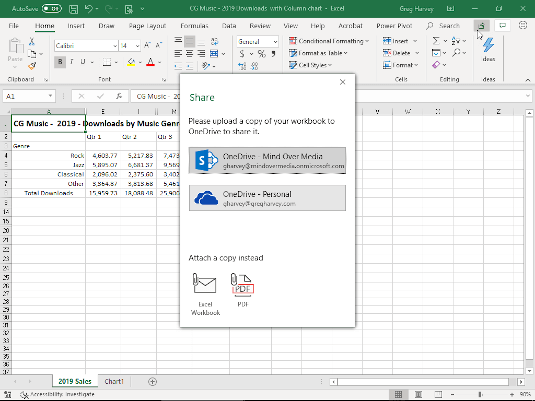
Excel-työkirjan tallentaminen OneDriveen jaettavaksi ja yhteiskirjoittajaksi.
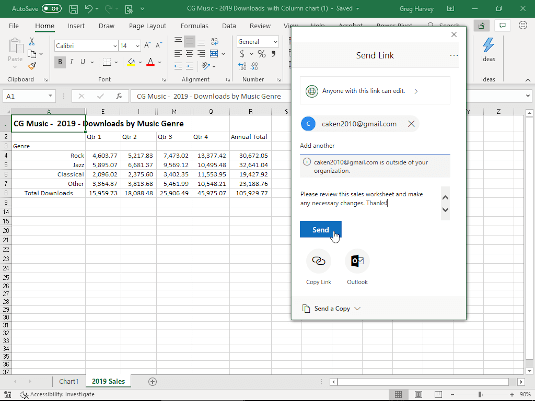
Jakamislinkin lähettäminen seikkailun avustajalle.
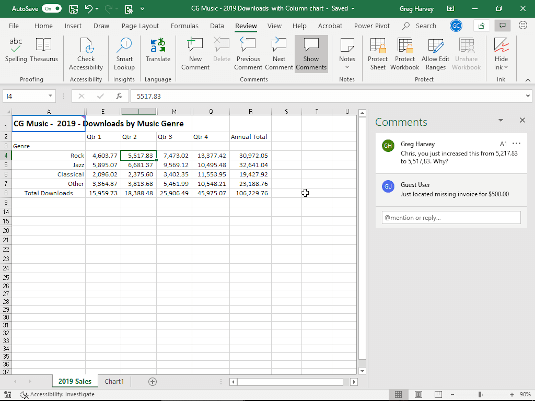
Vieraiden kommenttien käyttäminen tehtävän avustajan tekemien laskentataulukon muutosten kyseenalaistamiseen
Tiedostojen jakaminen ja yhteiskirjoittaminen
Excel 2016:n tiedostojen jakamisesta on tullut paljon tehokkaampaa, kun kierteitetyt kommentit on lisätty Excel Onlineen, verkkopohjaiseen Excel-sovellukseen, joka on saatavilla sekä Windows- että Mac-alustoilla käyttäjille, joilla ei ole Office-tilauksia ja mahdollisuus tehdä muokkausmuutoksia reaaliaika. Tiedostojen jakamisen päivitykset -gallerian luvut antavat hyvän käsityksen siitä, miten tiedostojen jakaminen toimii nyt Excel 2016:ssa. Kuten näet, jos muokattavaksi avoinna olevaa työkirjaa ei ole aiemmin tallennettu pilveen OneDrive- tai SharePoint-kansioon , Excel näyttää Jaa-valintaikkunan, johon voit lähettää kopion jaettavaksi. Kun tiedosto on tallennettu pilveen, Excel näyttää Lähetä linkki -valintaikkunan, jossa voit määrittää tiimin jäsenet, joiden kanssa haluat jakaa työkirjan ja myöntää muokkausoikeudet. Kun napsautat Lähetä-painiketta, Excel lähettää näille työtovereille sähköpostiviestejä, joissa on linkkejä työkirjan avaamiseen heidän Web-selaimillaan Excel Onlinessa. Kun he avaavat työkirjan Excel Onlinessa, kaikki heidän muokkausmuutoksensa näkyvät tiedostokopiossasi reaaliajassa. Voit sitten käyttää kierteitettyjä kommentteja keskustellaksesi kaikista kyseenalaisista muokkauksista.
Tutustu, kuinka voit lisätä lasketun kentän Excelin pivot-taulukkoon ja laskea myynnistä syntyviä palkkioita tehokkaasti.
Opi käyttämään Microsoft Teamsia: verkkopohjaista sovellusta, asiakkaana kannettavalla tietokoneella tai pöytätietokoneella tai Teams-mobiilisovellusta älypuhelimella tai tabletilla.
Kuinka estää Microsoft Wordia avaamasta tiedostoja vain luku -tilassa Windowsissa Microsoft Word avaa tiedostot vain luku -tilassa, jolloin niiden muokkaaminen on mahdotonta? Älä huoli, menetelmät ovat alla
Virheiden korjaaminen virheellisten Microsoft Word -asiakirjojen tulostuksessa. Virheet tulostettaessa Word-asiakirjoja, joissa on muuttuneet fontit, sotkuiset kappaleet, puuttuva teksti tai kadonnut sisältö ovat melko yleisiä. Älä kuitenkaan
Jos olet piirtänyt PowerPoint-dioihin esityksen aikana kynää tai korostuskynää, voit tallentaa piirustukset seuraavaa esitystä varten tai poistaa ne, jotta seuraavan kerran näytät ne. Aloitat puhtailla PowerPoint-dioilla. Pyyhi kynä- ja korostuskynäpiirrokset noudattamalla näitä ohjeita: Pyyhi rivit yksi kerrallaan […]
Tyylikirjasto sisältää CSS-tiedostoja, Extensible Stylesheet Language (XSL) -tiedostoja ja kuvia, joita käyttävät ennalta määritetyt sivupohjat, sivuasettelut ja säätimet SharePoint 2010:ssä. CSS-tiedostojen etsiminen julkaisusivuston tyylikirjastosta: Valitse Sivuston toiminnot→ Näytä Kaikki sivuston sisältö. Sivuston sisältö tulee näkyviin. Style-kirjasto sijaitsee […]
Älä hukuta yleisöäsi jättimäisillä numeroilla. Microsoft Excelissä voit parantaa koontinäyttöjesi ja raporttiesi luettavuutta muotoilemalla numerot näyttämään tuhansia tai miljoonia.
Opi käyttämään SharePointin sosiaalisen verkostoitumisen työkaluja, joiden avulla yksilöt ja ryhmät voivat kommunikoida, tehdä yhteistyötä, jakaa ja pitää yhteyttä.
Juliaanisia päivämääriä käytetään usein valmistusympäristöissä aikaleimana ja pikaviitteenä eränumerolle. Tämän tyyppisen päivämääräkoodauksen avulla jälleenmyyjät, kuluttajat ja huoltoedustajat voivat tunnistaa tuotteen valmistusajankohdan ja siten tuotteen iän. Julian-päivämääriä käytetään myös ohjelmoinnissa, armeijassa ja tähtitiedessä. Erilainen […]
Voit luoda verkkosovelluksen Access 2016:ssa. Mikä verkkosovellus sitten on? No, verkko tarkoittaa, että se on verkossa, ja sovellus on vain lyhenne sanoista "sovellus". Mukautettu verkkosovellus on online-tietokantasovellus, jota käytetään pilvestä selaimen avulla. Rakennat ja ylläpidät verkkosovellusta työpöytäversiossa […]








